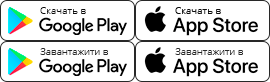Инструкция по эксплуатации BMW Х5 с 2013 г. Обзор органов управления
3. Обзор органов управления
Органы управления

2. Контроллер с кнопками и тачпадом
С помощью клавиш меню можно вызывать напрямую. Контроллером можно выбирать пункты меню и выполнять настройки.
Дисплей управления
ПримечанияПри очистке дисплея управления соблюдайте указания по уходу.
Не кладите предметы в зоне перед дисплеем управления, в противном случае можно повредить дисплей.
Выключение
1. Нажмите клавишу

.
2. «Выкл. дисплей управл.».

Включение
Для включения нажмите на контроллер. Контроллер с системой навигации
Выбор пункта из списка и выполнение настроек.1. Повернуть.


«MENU»: Вызов исходного меню.

Клавиши на контроллере
«RADIO»: Вызов меню радиоприемника.«MEDIA»: Вызов меню CD/мультимедиа.
«NAV»: Вызов меню системы навигации.
«TEL»: Вызов меню телефона.
«BACK»: Отображение предыдущего окна.
«OPTION»: Вызов меню опций.
Контроллер без системы навигации
Выбор пункта из списка и выполнение настроек
1. Повернуть.


«MENU»: Вызов исходного меню.
«Аудио»: Открыть последнее активное меню аудиосистемы, переключение между меню.
«TEL»: Вызов меню телефона.
«BACK»: Отображение предыдущего окна.
«OPTION»: Вызов меню опций.
Принцип управления
Вызов исходного меню
Нажмите кнопку
 .
.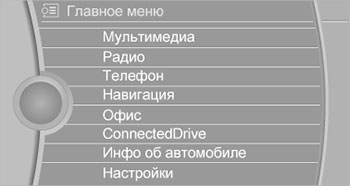
Все функции iDrive можно вызвать через исходное меню.
Выбор пункта меню
Выбрать можно пункты меню, выделенные белым цветом.1. Вращайте контроллер до выбора нужного пункта меню.
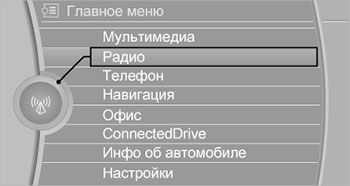
В руководстве по эксплуатации пункты меню, подлежащие выбору, взяты в кавычки (например, «Настройки»).
Переключение между окнами
После выбора пункта меню, например «Радио», появляется новое окно. Окна могут располагаться каскадом.- Наклоните контроллер влево.
Текущее окно закрывается, отображается предыдущее окно. При нажатии кнопки «BACK» снова откроется предыдущее окно. При этом текущее окно не закрывается.
- Наклоните контроллер вправо.
Открывается новое окно и располагается поверх текущего.
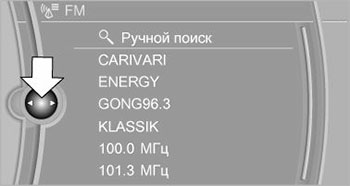
Вид вызванного меню
При вызове меню отображается окно, которое было выбрано в этом меню последним.Для отображения первого окна меню:
1. Наклоняйте контроллер влево до тех пор, пока не появится первое окно.
2. Дважды нажмите кнопку меню на контроллере.
Вызов меню опций
Нажмите кнопку.Отображается меню «Опции».

Меню опций
Меню «Опции» содержит различные области:- Настройки экрана, например «Полиэкран». Область остается без изменений.
- Возможности управления для выбранного главного меню, например для «Радио».
- При необходимости дополнительные возможности управления для выбранного меню, например «Сохранить станцию».
Выполнение настроек
1. Выберите поле.2. Вращайте контроллер для установки нужного значения.

Включение/выключение функций
В некоторых пунктах меню имеется ячейка. Она показывает, активирована данная функция или нет. Функция активируется или деактивируется при выборе пункта меню.Тачпад
С помощью тачпада контроллера можно управлять некоторыми функциями iDrive.Выбор функций
1. «Настройки».2. «Сенсорная панель».
3. Выбор нужной функции:
- «Проверка правописания»: ввод букв и цифр.
- «Карта»: управление интерактивной картой.
- «Браузер»: ввод интернет-адреса.
- «Акустический ответ»: введенные буквы и цифры проговариваются.
Ввод букв и цифр
Для ввода букв придется немного поупражняться. При вводе обращайте внимание на следующее:- Для ввода больших/малых букв и цифр сначала с помощью iDrive переключитесь на соответствующий режим ввода.
- Вводите символы так, как они показываются на дисплее управления.
- Не забывайте вводить соответствующие символы, например знаки ударения и точки, чтобы букву можно было распознать точно.
- Для удаления символа проведите по тачпаду влево.
Управление интерактивной картой
Интерактивную карту системы навигации можно перемещать с помощью тачпада.Перемещение интерактивной карты
Коснитесь в соответствующем направлении.Увеличение/уменьшение интерактивной карты.
Зумирование/отображение (сведение и разведение пальцев).
Отображение меню
Коснитесь один раз.Выполнение настроек
Такие настройки на дисплее управления, как, например, громкость, можно задавать с помощью тачпада. Для этого проведите пальцем влево или вправо.Например, для установки времени:
1. Нажмите клавишу

. На дисплее появится исходное меню.
2. Вращая контроллер, выберите пункт «Настройки» и нажмите на контроллер.
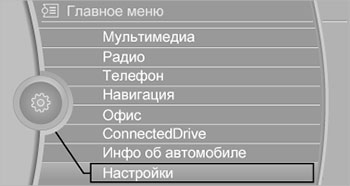
4. Вращая контроллер, выберите пункт «Время/дата» и нажмите на контроллер.


7. Вращайте контроллер для установки минут и нажмите на контроллер.
Информация о состоянии
Поле состояния
В поле состояния вверху справа отображается следующая информация:- Время.
- Индикатор вида развлечения.
- Звук (вкл./выкл.)
- Мощность приема мобильной сети.
- Состояние телефона.
- Прием дорожной информации.
Пиктограммы поля состояния
Пиктограммы радиоприемника
Общие положения
В правой части вспомогательного окна может отображаться дополнительная информация, например информация бортового компьютера.Эта информация показывается во вспомогательном окне, при так называемом многоэкранном режиме, даже при переходе в другое меню.
Включение и выключение вспомогательного окна
1. Нажмите клавишу
 .
.2. «Полиэкран».
Выбор индикации
1. Нажмите клавишу
 .
.2. «Полиэкран».
3. Наклоните контроллер, чтобы выбрать многоэкранный режим.
4. Нажмите на контроллер или выберите «Формат полиэкр.».
5. Выберите пункт меню.

Горячие клавиши
Общие положения
Функции iDrive можно сохранить на горячих клавишах и вызывать напрямую, например радиостанции, пункты назначения системы навигации, телефонные номера и переход в меню. Эти настройки запоминаются для используемого в данный момент ключа.Сохранение функции
1. Выделите функцию посредством iDrive.2. Удерживайте нужную клавишу нажатой более 2секунд:
 .
.Выполнение функции
Нажмите клавишу
 . Функция немедленно будет выполнена. Это означает, что, например, при выборе телефонного номера сразу же будет установлено соединение.
. Функция немедленно будет выполнена. Это означает, что, например, при выборе телефонного номера сразу же будет установлено соединение.